Profiler-instellingen optimaliseren
Het venster Performance Profiler en Diagnostische hulpprogramma's in Visual Studio hebben veel verschillende instellingen die van invloed zijn op de algehele prestaties van de hulpprogramma's. Als u bepaalde instellingen wijzigt, kan analyse snel worden uitgevoerd of extra wachttijden veroorzaken tijdens het verwerken van de resultaten in hulpprogramma's. Hieronder ziet u een overzicht van bepaalde instellingen en de invloed ervan op de prestaties.
Symboolinstellingen
De symboleninstellingen die zijn gevonden in de opties voor foutopsporingsprogramma (Foutopsporing > Opties > Symbolen of Extra > Opties > Foutopsporing > Symbolen) hebben een aanzienlijke invloed op hoe lang het duurt om resultaten te genereren in de hulpprogramma's. Als u symboolservers inschakelt of de _NT_SYMBOL_PATH gebruikt, vraagt de profiler symbolen aan voor elke geladen module in een rapport. Op dit moment laadt de profiler altijd automatisch alle symbolen, ongeacht de voorkeur voor het automatisch laden van symbolen.
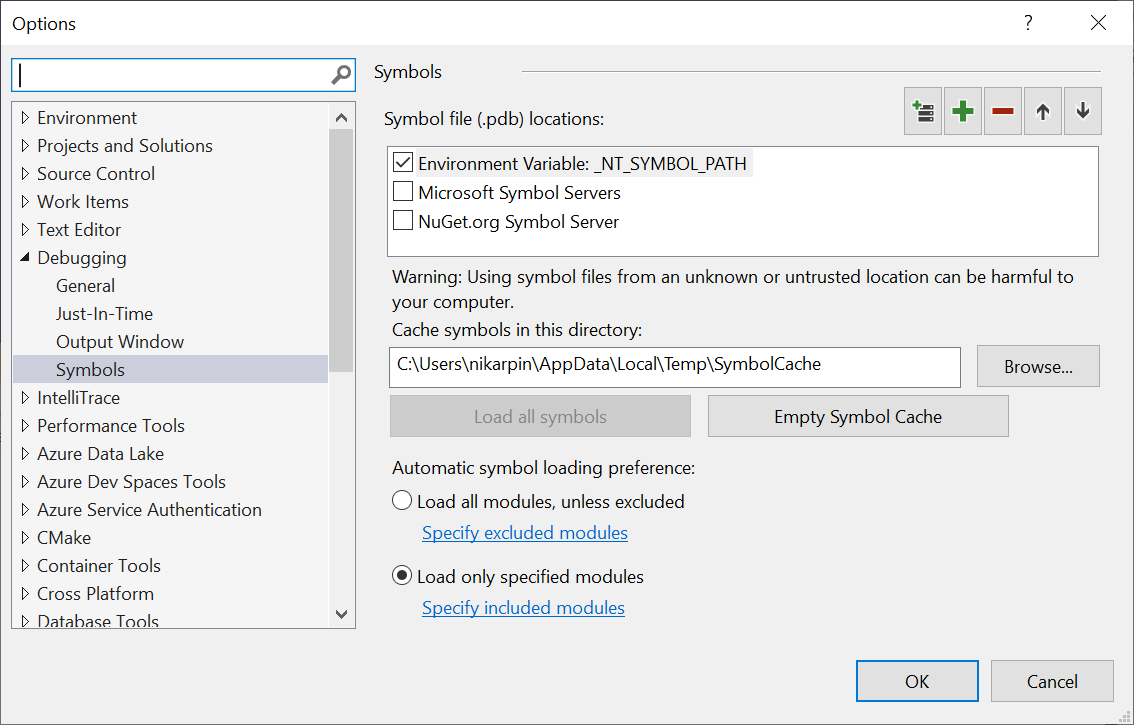
De voortgang bij het laden van symbolen kan worden weergegeven in het venster Uitvoer onder de Diagnostische hulpprogramma's kop.

Zodra ze zijn gedownload, worden symbolen in de cache opgeslagen, waardoor toekomstige analyses sneller worden uitgevoerd, maar moeten de bestanden nog steeds worden geladen en geanalyseerd. Als het laden van symbolen de analyse vertraagt, probeer dan symboolservers uit te schakelen en uw symboolcache te wissen. Vertrouw in plaats daarvan op symbolen die lokaal zijn gebouwd voor uw project.
Externe code weergeven
Veel van de hulpprogramma's in het venster Performance Profiler en Diagnostische hulpprogramma's hebben een concept van gebruikerscode versus externe code. Gebruikerscode is elke code die is gebouwd door de open oplossing of open werkruimte. Externe code is iets anders. Door de Alleen mijn code weergeven ingeschakeld te houden instelling of de instelling Externe code weergeven uitgeschakeld, kunt u de hulpprogramma's toestaan om externe code te aggregeren naar één frame op het eerste niveau, waardoor de hoeveelheid verwerking die nodig is om resultaten weer te geven aanzienlijk wordt verminderd. Hierdoor kunnen gebruikers zien wat er in externe code is aangeroepen, waardoor de vertraging is ontstaan terwijl de gegevens tot een minimum worden verwerkt. Schakel indien mogelijk Externe code weergeven in en zorg ervoor dat u de oplossing of werkruimte hebt geopend voor het .diagsession bestand dat u analyseert.
Voor de meeste profileringshulpprogramma's is de optie gebruikerscode aanwezig in de instellingen voor de overzichtspagina van het rapport.

Traceringsduur
Het profileren van kortere tijdsduur resulteert in minder gegevens, wat sneller te analyseren valt. Normaal gesproken raden we u aan om uw traceringen te beperken tot niet langer dan vijf minuten aan prestatiegegevens. Met sommige hulpprogramma's, zoals het hulpprogramma CPU-gebruik, kunt u het verzamelen van gegevens onderbreken terwijl het hulpprogramma wordt uitgevoerd, zodat u de hoeveelheid verzamelde gegevens kunt beperken tot het scenario dat u wilt analyseren.
Bemonsteringsfrequentie
Met bepaalde hulpprogramma's, zoals het hulpprogramma CPU-gebruik en hulpprogramma NET-objecttoewijzing, kunt u een steekproeffrequentie aanpassen. Door deze steekproeffrequentie te verhogen, kunt u nauwkeuriger meten, maar verhoogt u de hoeveelheid gegenereerde gegevens. Normaal gesproken kunt u deze instelling het beste op de standaardsnelheid laten staan, tenzij een specifiek probleem wordt onderzocht.

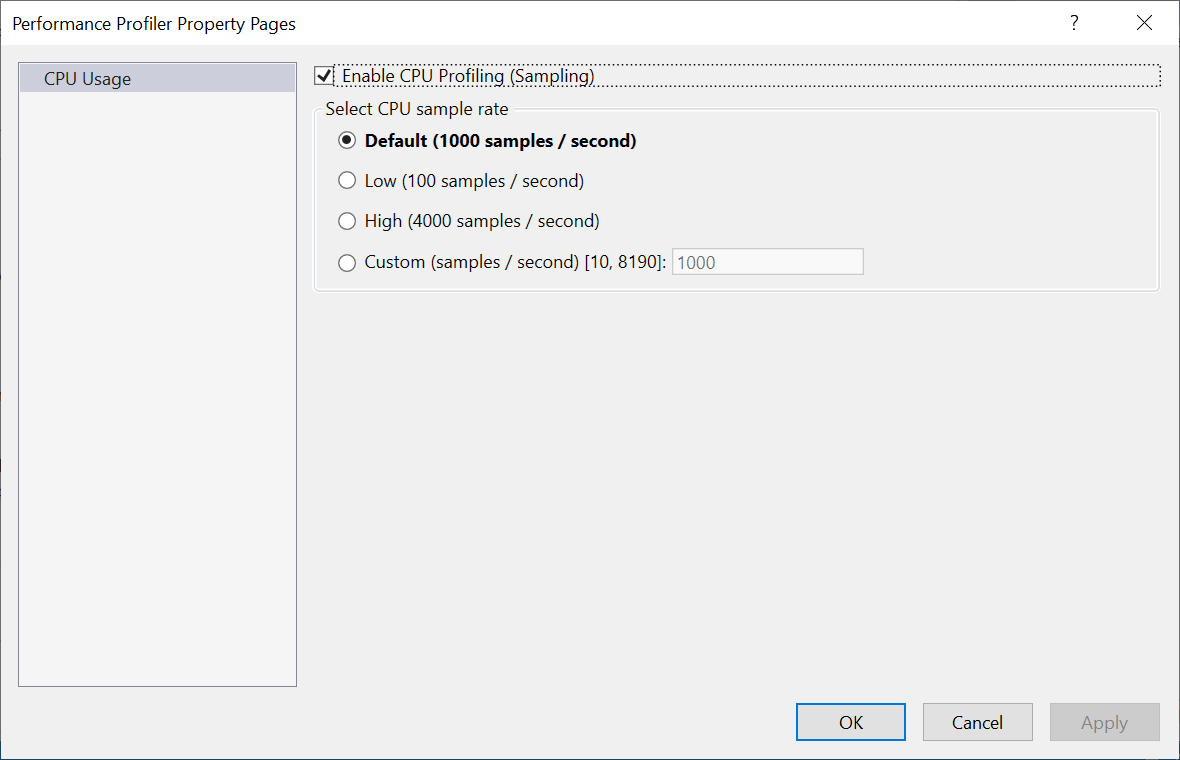
De verzamelingsmap instellen
Visual Studio Profiler maakt gebruik van een scratchmap voor verzamelingen om prestatietraceringen op te slaan voordat ze worden opgeslagen of verwijderd. De profiler gebruikt standaard uw tijdelijke map. U kunt echter een andere scratchmap opgeven door eerst het venster Diagnosetools te openen (Foutopsporing>Windows>Diagnostische hulpprogramma's weergeven) en vervolgens te kiezen voor Tools selecteren>Instellingen>Algemeen>Scratch Directory.
